电脑怎么调定时关机 怎样在电脑上设置定时关机
更新时间:2024-04-11 13:55:20作者:yang
在现代社会中电脑已经成为人们生活工作中不可或缺的工具,长时间使用电脑不仅会造成视力疲劳,也会消耗大量电能。为了更好地保护眼睛健康和节约能源,定时关机成为了一种必要的操作。如何在电脑上设置定时关机呢?接下来就让我们一起来了解一下吧。
方法如下:
1.按“win+R”,win一般是在键盘最下面一排Ctrl 和Alt 之间的像窗户的标志按键,按住win,再按下字母R键,电脑左下角会出现运行对话框,如下图
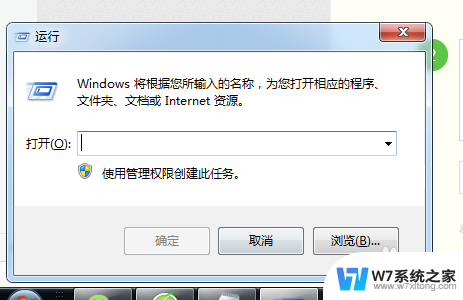
2.在对话框的编辑栏里输入“Shutdown -s -t 600”(注:引号不输入,“-s”“-t”及“600”前面均有一个空格。其中的数字代表的是时间,单位为秒,如上600即代表10分钟)想设置几天后关机就算出到那时有多少秒,然后把结果代替上面的600即可
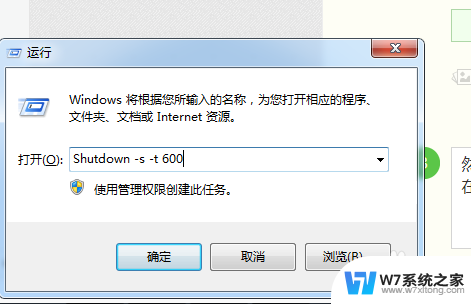
3.然后点击“确认”,完成设置。此时,系统会弹出系统提示对话框。提示系统将在10分钟内关闭,有的电脑可能是在任务栏右边冒泡提醒,而且几秒后就会自动消失,所以要注意看看有没有显示设置正确。
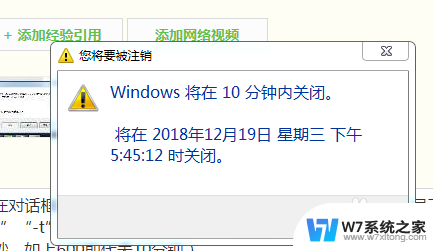
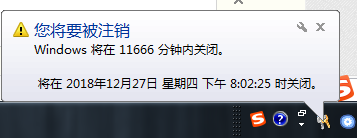
以上就是电脑如何设置定时关机的全部内容,如果你也遇到了同样的情况,请参照小编的方法进行处理,希望对大家有所帮助。
电脑怎么调定时关机 怎样在电脑上设置定时关机相关教程
-
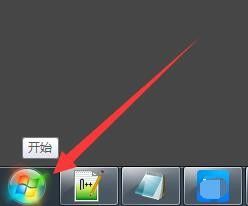 电脑的关机时间在哪里设置 电脑如何设置定时关机
电脑的关机时间在哪里设置 电脑如何设置定时关机2024-02-29
-
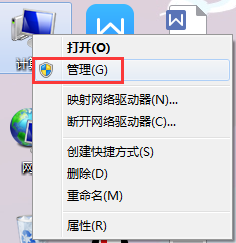 电脑怎样设置自动关机时间 电脑自动关机时间设置方法
电脑怎样设置自动关机时间 电脑自动关机时间设置方法2024-08-11
-
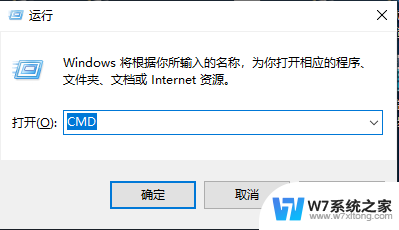 定时重启电脑命令 命令行怎样定时重启电脑
定时重启电脑命令 命令行怎样定时重启电脑2024-03-26
-
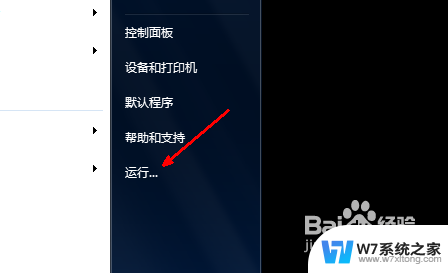 电脑能不能自动关机 电脑怎样设置循环自动关机
电脑能不能自动关机 电脑怎样设置循环自动关机2024-03-17
- 锁定电脑时间不可更改 怎样防止系统时间被修改
- 时钟怎么设置闹铃 怎样使用普通闹钟设定多个闹钟时间
- 电脑屏幕设置锁屏时间怎么设置 电脑锁屏时间设置在哪里
- 电脑时间在哪里设置时间 电脑时间设置方法
- 监控摄像头网关怎么设置 如何在海康摄像头上设置时间
- 怎样更改电脑日期和时间 电脑时间同步设置
- 电脑突然没有蓝牙功能了 电脑蓝牙连接功能不见了
- 耳机连电脑没有麦克风 耳机插电脑只有声音没有麦克风
- 单元格如何设置下拉框选项 Excel单元格下拉选项设置方法
- 电脑怎么看有没有固态硬盘 怎么辨别电脑中的固态硬盘
- 苹果11怎么截屏截长图 苹果11手机截长图方法
- 右击鼠标没有新建选项 Windows电脑鼠标右键没有新建文件夹选项
电脑教程推荐
- 1 单元格如何设置下拉框选项 Excel单元格下拉选项设置方法
- 2 电脑怎么看有没有固态硬盘 怎么辨别电脑中的固态硬盘
- 3 右击鼠标没有新建选项 Windows电脑鼠标右键没有新建文件夹选项
- 4 华为智慧屏在哪里打开 华为手机智慧识屏如何开启
- 5 压缩文件电脑怎么解压 压缩文件夹解压软件
- 6 微博怎么删除最近访问记录 微博经常访问列表删除方法
- 7 微信图标没有了怎么办 微信图标不见了怎么办
- 8 windows81企业版激活密钥 win8.1企业版密钥激活步骤
- 9 比windows不是正版怎么办 电脑显示此windows副本不是正版怎么办
- 10 网络连接正常但无法上网是什么原因 电脑显示网络连接成功但无法上网